De flesta PC-användare är oroade över deras privatliv på Internet. Många webbplatser frågar dina behörigheter för att komma åt din plats, mikrofon och jämn kamera. Så det är väldigt viktigt att bedöma webbplatsbehörigheter gång på gång.
När en webbplats begär tillstånd att komma åt din kamera, mikrofon eller plats, visar Microsoft Edge en anmälan med ett alternativ för att neka tillståndet. Men vad om du redan har beviljat en webbplats för tillstånd att komma åt din plats, mikrofon eller kamera, och vill nu ändra den?

Lyckligtvis erbjuder Microsoft Edge två sätt att kontrollera om en webbplats har behörigheter att använda din plats, mikrofon och kamera. Du kan antingen stänga av en av dessa behörigheter eller rensa alla behörigheter samtidigt.
Följande är de två enkla sätten att kontrollera om en webbplats har behörigheter att använda din kamera, mikrofon och plats.
OBS! Kom ihåg att dessa metoder och steg för Microsoft Edge-webbläsaren. Förfarandet för att ändra webbplatsbehörigheter i andra webbläsare är också likartat men kanske inte detsamma.
Metod 1 av 3
Den här metoden är det enklaste sättet där ute för att kontrollera om en webbplats har tillstånd att använda din plats, mikrofon och kamera.
Steg 1: I webbläsaren Edge öppnar du webbplatsen som du vill kontrollera om den använder din plats, kamera och mikrofon.
Steg 2: Klicka på den lilla låsikonen (se bilden) bredvid adressfältet för att se alla behörigheter som beviljats den aktuella öppna webbplatsen. Om webbplatsen har behörigheter att komma åt plats, kamera eller mikrofon eller alla av dem kan du se dem i behörighetssektionen.
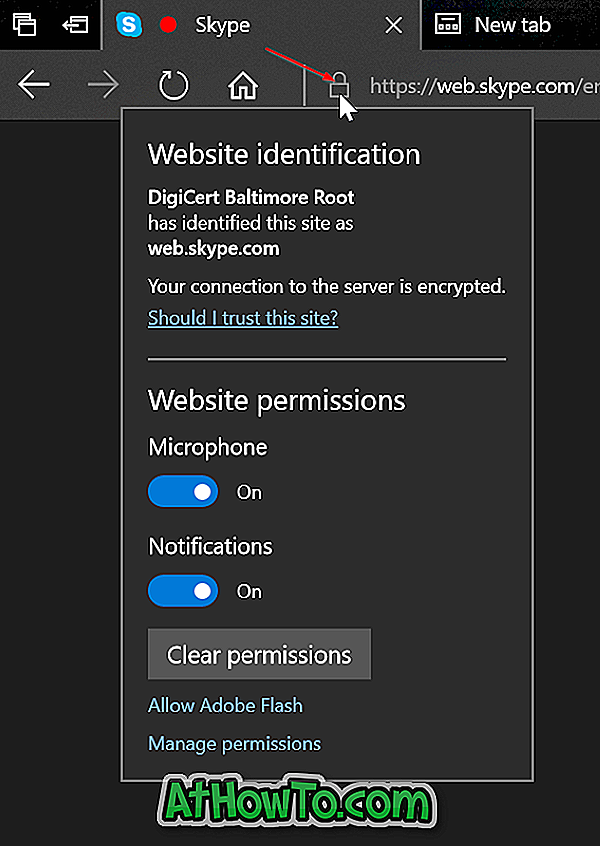
Stäng av alternativet bredvid ett tillstånd för att stoppa tillståndet. Klicka på Rensa behörighetsknappen för att stoppa alla nuvarande behörigheter till webbplatsen.
Metod 2 av 3
Steg 1: I Edge-webbläsaren klickar du på Fler alternativ (se bild nedan) och klickar sedan på Inställningar .
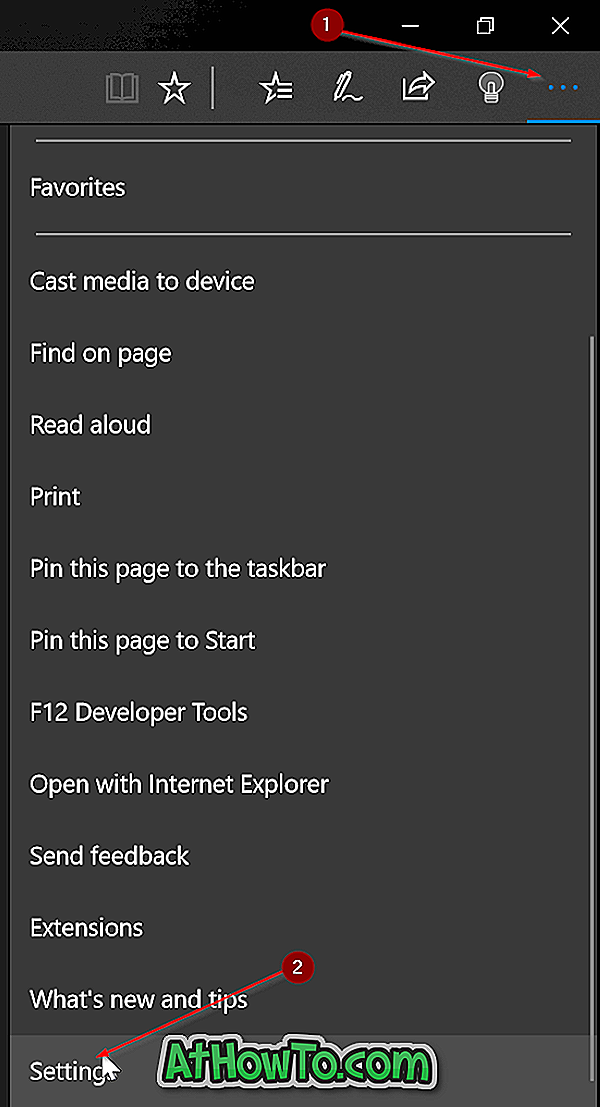
Steg 2: Klicka på Visa avancerade inställningar . Du bör nu se avancerade inställningar.
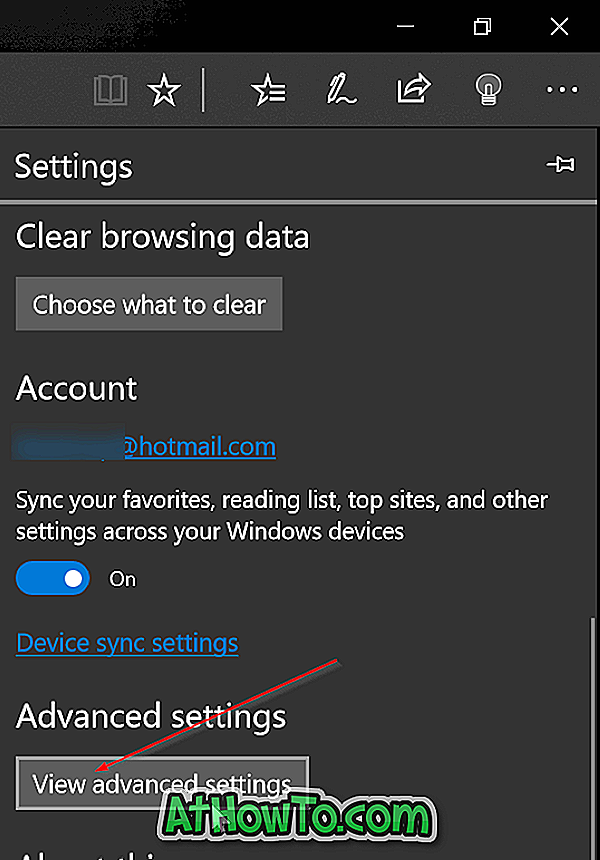
Steg 3: Klicka på knappen Hantera i avsnittet Webbplatsbehörighet .
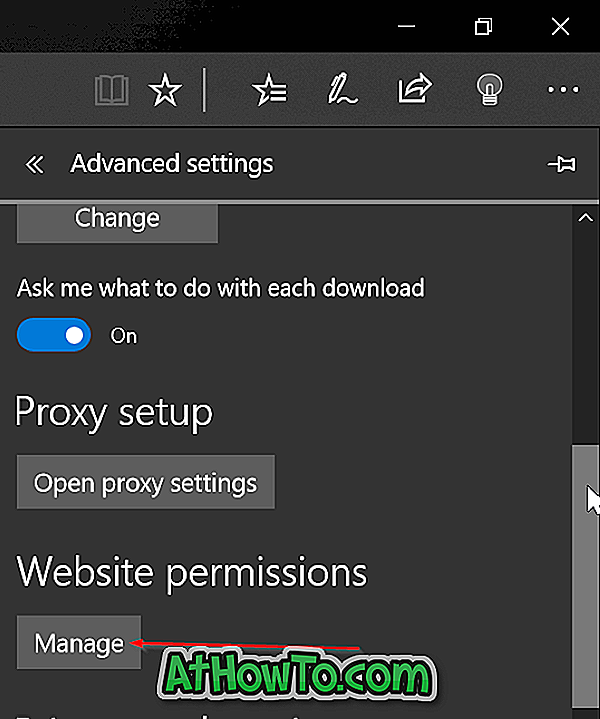
Steg 4: Klicka på en URL för att visa alla behörigheter som beviljats den specifika webbadressen. Stäng av alternativet bredvid ett tillstånd för att stoppa tillståndet. För att rensa alla behörigheter som beviljats URL-adressen klickar du på Rensa behörigheter .
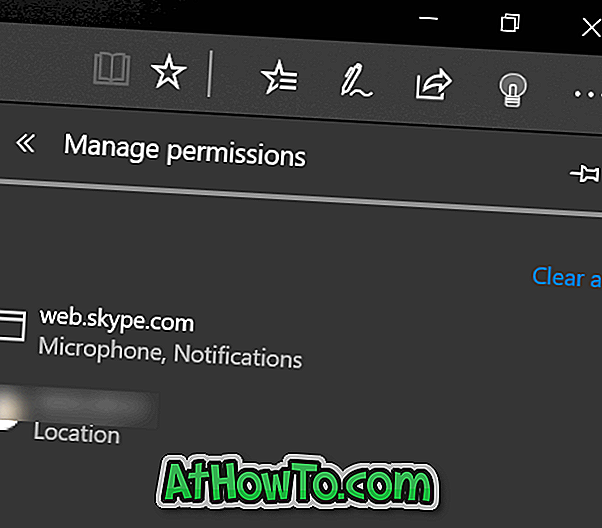
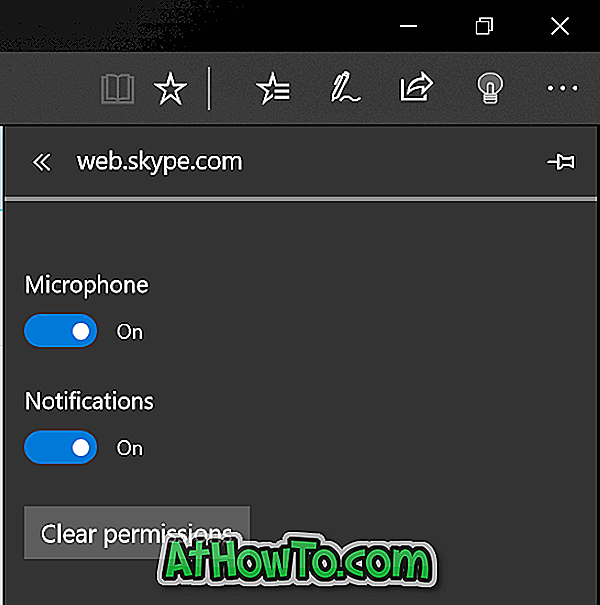
Metod 3 av 3
Stop Edge från att använda kamera, plats och mikrofon
Steg 1: Navigera till Inställningar > Sekretess > Kamera . Stäng av alternativet bredvid Microsoft Edge för att stoppa Edge och alla webbplatser från att använda kameran.
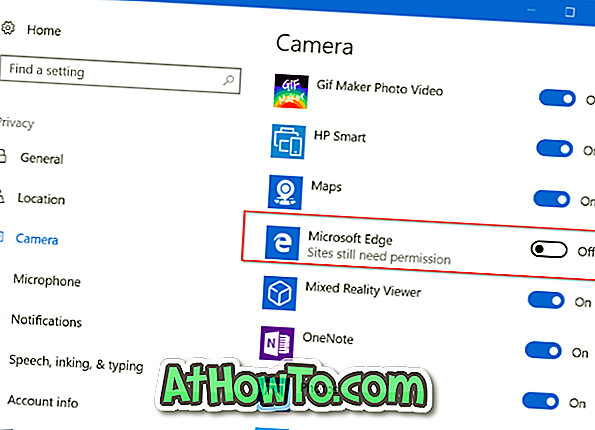
Steg 2: Gå till Inställningar > Sekretess > Plats och stäng av alternativet bredvid Microsoft Edge-post för att stoppa Edge och webbplatser från att använda din plats.
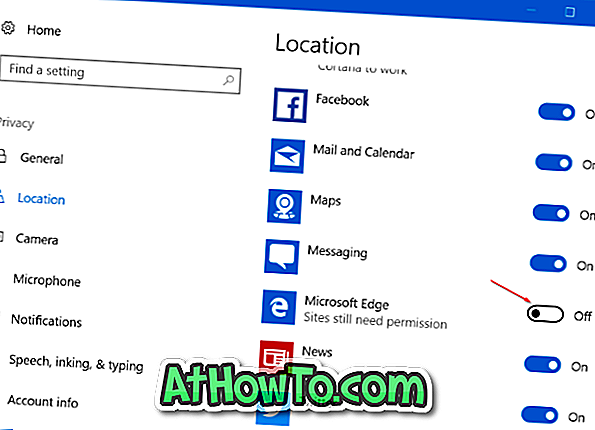
Steg 3: På samma sätt för att stoppa Edge och webbplatser från att använda din mikrofon, gå till Inställningar > Sekretess > Mikrofon och stäng sedan av alternativet bredvid Microsoft Edge.
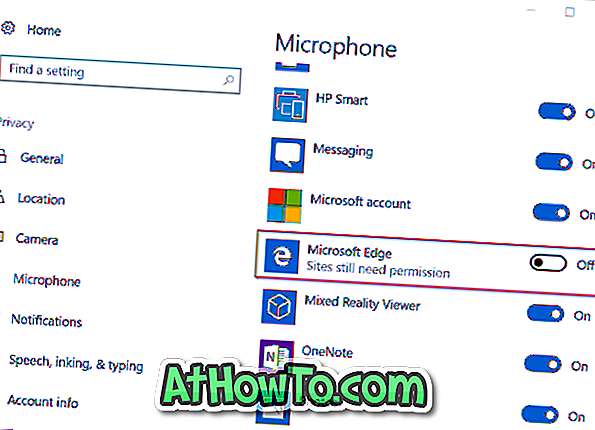
Se hur vi ändrar appbehörigheter i Windows 10 Guide för att skydda din integritet.













